Dism++怎么清理无效注册表 Dism++注册表深度清理技巧
发布时间:2025-07-22 编辑:游乐网
使用dism++清理无效注册表可以提升系统性能,但必须谨慎操作。1. dism++通过扫描并删除无效文件引用、com组件、应用程序路径及帮助文件引用等冗余项优化注册表。2. 安全使用方法包括:备份注册表、谨慎选择清理项、分析扫描结果、分批清理及创建系统还原点。3. 清理后可能引发程序无法运行、系统错误或硬件驱动问题,需及时恢复备份。4. 其他工具如ccleaner、wise registry cleaner功能类似,但dism++更注重安全性且免费开源。5. 注册表清理并非必需,若系统运行正常无需频繁操作。6. 清理频率建议每月一次,避免过度清理导致不稳定。7. 不建议手动清理注册表,除非具备专业知识。8. 最佳实践包括定期备份、谨慎操作及使用系统还原点。9. dism++进阶技巧涵盖自定义扫描范围、排除特定项及使用命令行参数自动化处理。总之,dism++是强大但需谨慎使用的注册表清理工具,备份与了解其机制至关重要。

Dism++清理无效注册表,可以有效提升系统性能,但务必谨慎操作,备份是关键。

清理注册表的核心在于识别和删除不再需要的键值,但手动操作风险极高。Dism++提供了一个相对安全的自动化方案,但了解其工作原理至关重要。
Dism++注册表深度清理技巧
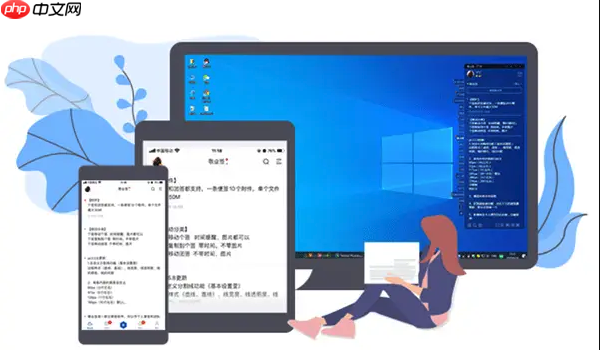
注册表清理工具的原理是什么?
注册表本质上是一个庞大的数据库,存储着Windows系统和应用程序的各种配置信息。随着软件的安装、卸载以及系统运行,会残留大量的无效或错误的注册表项。这些冗余项会降低系统性能,甚至引发错误。注册表清理工具通过扫描注册表,识别并删除这些无效项,从而优化系统。

Dism++的清理机制相对保守,它主要清理以下几类:
无效的文件引用: 比如程序卸载后,注册表中仍然保留着对已删除文件的引用。无效的COM组件: COM组件的注册信息出错或组件本身已不存在。无效的应用程序路径: 某些程序卸载后,其路径仍然存在于注册表中。无效的帮助文件引用: 卸载程序后,帮助文件引用仍然存在。Dism++不会轻易删除它认为可能重要的注册表项,这降低了误删的风险。
如何安全地使用Dism++清理注册表?
备份注册表: 这是最重要的步骤。在Dism++中,可以选择备份整个注册表或仅备份要清理的部分。备份文件可以随时恢复,以防清理后出现问题。谨慎选择清理选项: Dism++提供多种清理选项,默认情况下会选择一些安全的清理项。不要随意勾选不熟悉的选项,尤其是一些涉及系统核心功能的选项。扫描并分析结果: Dism++会列出扫描到的无效注册表项。仔细查看这些项,如果对某个项的用途不确定,最好不要删除。分批清理: 不要一次性清理所有无效项。可以先清理一部分,然后重启电脑,观察系统是否运行正常。如果出现问题,可以立即恢复注册表。创建系统还原点: 虽然Dism++有注册表备份功能,但创建一个系统还原点可以提供额外的保障。如果清理注册表后出现严重问题,可以通过系统还原点将系统恢复到之前的状态。清理注册表后可能出现哪些问题?
尽管Dism++相对安全,但清理注册表仍然存在风险。以下是一些可能出现的问题:
程序无法运行: 如果误删了某个程序所需的注册表项,该程序可能无法正常运行。系统错误: 误删系统关键的注册表项可能导致系统错误,甚至无法启动。硬件驱动问题: 某些硬件驱动的注册表项被删除可能导致硬件无法正常工作。如果出现问题,应立即恢复注册表备份或使用系统还原点。
除了Dism++,还有其他注册表清理工具吗?它们有什么区别?
市面上有很多注册表清理工具,例如CCleaner、Wise Registry Cleaner等。它们的工作原理类似,都是通过扫描注册表并删除无效项来优化系统。
Dism++的优势在于其绿色、免费、开源,并且功能强大,不仅可以清理注册表,还可以进行系统优化、垃圾清理等。与其他工具相比,Dism++的清理机制相对保守,更注重安全性。
CCleaner功能全面,但免费版功能有限制。Wise Registry Cleaner操作简单,适合新手使用。
选择哪个工具取决于个人需求和偏好。重要的是,无论使用哪个工具,都要谨慎操作,备份是必不可少的。
注册表清理是必要的吗?
这是一个有争议的问题。一些人认为,随着硬件性能的提升,清理注册表已经不再必要。他们认为,现代操作系统已经能够很好地管理注册表,无效项对系统性能的影响微乎其微。
另一些人则认为,定期清理注册表仍然可以提升系统性能,尤其是在长期使用后。他们认为,注册表中的无效项会占用磁盘空间,降低系统响应速度。
我的观点是,如果你的电脑运行正常,没有出现明显的性能问题,那么没有必要频繁清理注册表。但是,如果你的电脑运行缓慢,或者经常出现错误,那么可以尝试使用Dism++清理注册表,但务必谨慎操作,备份是关键。
清理注册表并不能解决所有系统问题。如果你的电脑性能问题严重,可能需要考虑升级硬件或重装系统。
注册表清理的频率应该是多久一次?
没有一个固定的答案。清理频率取决于你的电脑使用情况。如果你经常安装、卸载软件,或者经常修改系统设置,那么可以适当增加清理频率。一般来说,每月清理一次就足够了。
过度清理注册表可能会导致系统不稳定。因此,不要过于频繁地清理注册表。
如何手动清理注册表?
不建议手动清理注册表,除非你对注册表非常了解。手动操作风险极高,稍有不慎就可能导致系统崩溃。
如果确实需要手动清理注册表,可以使用Windows自带的注册表编辑器(regedit)。在注册表编辑器中,可以浏览和修改注册表项。
在手动清理注册表之前,务必备份注册表。
注册表清理的最佳实践
定期备份注册表: 这是最重要的步骤。谨慎选择清理选项: 不要随意勾选不熟悉的选项。扫描并分析结果: 仔细查看扫描到的无效注册表项。分批清理: 不要一次性清理所有无效项。创建系统还原点: 提供额外的保障。不要过于频繁地清理注册表: 过度清理可能会导致系统不稳定。不要手动清理注册表,除非你对注册表非常了解: 手动操作风险极高。Dism++注册表清理的进阶技巧
Dism++除了基本的注册表清理功能外,还提供了一些进阶技巧,可以帮助你更有效地清理注册表:
自定义扫描范围: Dism++允许你自定义扫描的注册表范围。如果你知道某个软件或驱动程序的注册表项存在问题,可以只扫描该范围,从而提高扫描速度和准确性。排除特定项: Dism++允许你排除特定的注册表项,防止误删。如果你知道某个注册表项是重要的,可以将其添加到排除列表中。使用命令行参数: Dism++支持命令行参数,可以让你自动化清理注册表的过程。例如,你可以创建一个批处理文件,每天定时清理注册表。Dism++的命令行参数可以参考其最新文档。
总之,Dism++是一个强大的注册表清理工具,但务必谨慎使用。备份是关键,并且要了解其工作原理。
相关阅读
MORE
+- win10暂停更新还是会更新如何办?win10关闭更新后仍然更新的解决方法 07-25 0xc000012f错误代码 原因及修复指南 07-25
- 计算机中丢失msvcp140.dll 4种修复方法指南 07-25 电脑如何更新驱动 图文教程教你轻松搞定 07-25
- dns网络服务器未响应是什么原因 教你搞定上网难题! 07-25 电脑开机无法进入桌面怎么办 分享5种解决方法 07-25
- 华硕主板BIOS功能详解及安全升级操作指南 07-25 戴尔笔记本电脑SSD安装及性能优化教程 07-25
- Windows8显示不是正版怎么解决 07-25 华硕电脑USB接口标准演进及外设兼容性解决方案 07-25
- 系统安装完成后如何设置定时自动备份,保障数据安全指南 07-25 怎样在电脑上录制音频 电脑录音的步骤与方法 07-25
- 系统安装过程中遇到设备识别异常如何排查驱动问题 07-25 新建文件夹快捷键 快速创建文件夹组合键 07-25
- 系统安装失败后如何恢复数据? 07-25 系统安装时如何避免UEFI和Legacy启动模式冲突的详细解释 07-25
- Windows系统安装后如何关闭不必要的后台进程提升运行速度 07-25 Windows系统安装失败蓝屏代码0x0000007B如何排查修复? 07-25






























 湘公网安备
43070202000716号
湘公网安备
43070202000716号